Daftar Shortcut Lengkap Microsoft Word Beserta Penjelasannya
Pelajari daftar shortcut lengkap Microsoft Word beserta penjelasannya untuk mempercepat pekerjaan Anda. Mulai dari pemformatan teks, navigasi, pengaturan halaman, hingga penyisipan objek, semua shortcut ini akan membantu Anda bekerja lebih efisien dan produktif dalam pembuatan dokumen.
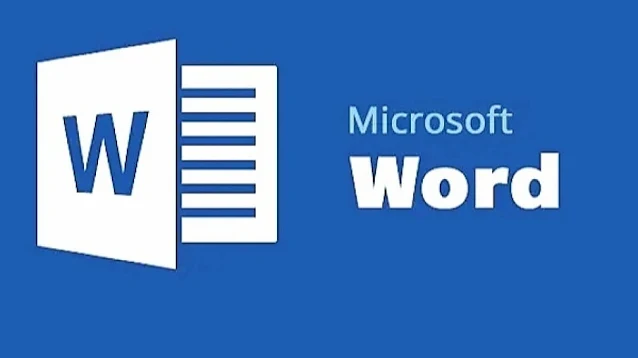 |
| Microsoft Word |
Microsoft Word memiliki banyak shortcut keyboard yang berguna untuk mempercepat proses pengetikan, pengeditan, pemformatan, dan navigasi dalam dokumen. Berikut adalah daftar shortcut lengkap beserta penjelasannya.
1. Shortcut Dasar Microsoft Word
- Ctrl + N: Membuat dokumen baru.
- Ctrl + O: Membuka dokumen yang sudah ada.
- Ctrl + S: Menyimpan dokumen.
- Ctrl + P: Mencetak dokumen.
- Ctrl + W: Menutup dokumen.
- Ctrl + C: Menyalin teks atau objek yang dipilih.
- Ctrl + X: Memotong teks atau objek yang dipilih.
- Ctrl + V: Menempelkan teks atau objek yang sudah disalin atau dipotong.
- Ctrl + Z: Membatalkan tindakan terakhir (Undo).
- Ctrl + Y: Mengulang tindakan terakhir yang dibatalkan (Redo).
2. Navigasi dalam Dokumen
- Arrow Keys: Memindahkan kursor satu karakter atau satu baris.
- Ctrl + Arrow Keys: Melompat satu kata (Ctrl + Kanan/Kiri) atau satu paragraf (Ctrl + Atas/Bawah).
- Home: Melompat ke awal baris.
- End: Melompat ke akhir baris.
- Ctrl + Home: Melompat ke awal dokumen.
- Ctrl + End: Melompat ke akhir dokumen.
- Page Up/Page Down: Menggulung layar ke atas atau ke bawah satu halaman.
- Ctrl + G atau F5: Membuka kotak dialog "Go To" untuk melompat ke halaman, bookmark, atau lokasi tertentu.
- Ctrl + F: Membuka kotak pencarian untuk mencari kata atau frasa tertentu dalam dokumen.
3. Pemilihan Teks
- Shift + Arrow Keys: Memperluas pilihan teks satu karakter atau satu baris.
- Ctrl + Shift + Arrow Keys: Memperluas pilihan teks satu kata (Kanan/Kiri) atau satu paragraf (Atas/Bawah).
- Ctrl + A: Memilih seluruh isi dokumen.
- Shift + Home: Memilih dari posisi kursor ke awal baris.
- Shift + End: Memilih dari posisi kursor ke akhir baris.
- Ctrl + Shift + Home/End: Memilih dari posisi kursor ke awal atau akhir dokumen.
4. Pemformatan Teks
- Ctrl + B: Membuat teks yang dipilih menjadi tebal (bold).
- Ctrl + I: Membuat teks yang dipilih menjadi miring (italic).
- Ctrl + U: Menggarisbawahi teks yang dipilih (underline).
- Ctrl + Shift + W: Menggarisbawahi hanya kata (tanpa spasi).
- Ctrl + Shift + D: Memberi double underline pada teks.
- Ctrl + E: Meratakan teks ke tengah (center).
- Ctrl + L: Meratakan teks ke kiri.
- Ctrl + R: Meratakan teks ke kanan.
- Ctrl + J: Meratakan teks ke kiri dan kanan (justify).
- Ctrl + M: Meningkatkan indentasi paragraf.
- Ctrl + Shift + M: Mengurangi indentasi paragraf.
- Ctrl + T: Membuat indentasi gantung (hanging indent).
- Ctrl + Q: Menghapus semua indentasi paragraf.
- Ctrl + Shift + K: Mengubah teks menjadi huruf kecil (small caps).
- Ctrl + Shift + A: Mengubah teks menjadi huruf kapital.
5. Pencarian dan Penggantian Teks
- Ctrl + F: Membuka panel pencarian (Find) untuk mencari teks.
- Ctrl + H: Membuka panel penggantian (Replace) untuk mengganti teks.
- Ctrl + Shift + F: Membuka dialog Font untuk mengubah jenis font.
- Ctrl + Shift + P: Membuka dialog Font Size untuk mengubah ukuran font.
6. Pengaturan dan Pemformatan Paragraf
- Ctrl + 1: Mengatur spasi antarbaris menjadi single (1).
- Ctrl + 2: Mengatur spasi antarbaris menjadi double (2).
- Ctrl + 5: Mengatur spasi antarbaris menjadi 1,5.
- Ctrl + 0: Menambahkan atau menghapus spasi di atas paragraf.
- Ctrl + Shift + L: Mengonversi paragraf yang dipilih menjadi bullet list.
- Ctrl + Shift + N: Mengembalikan gaya paragraf ke format normal.
7. Tabel dan Gambar
- Alt + Shift + Arrow Keys: Memindahkan baris atau kolom tabel ke atas atau ke bawah.
- Tab: Berpindah ke sel berikutnya dalam tabel.
- Shift + Tab: Berpindah ke sel sebelumnya dalam tabel.
- Ctrl + Alt + T: Menyisipkan tabel baru.
- Alt + Enter: Menyisipkan baris baru di tabel.
- Ctrl + Click pada gambar: Memilih gambar atau objek.
8. Peninjauan (Review) dan Komentar
- Alt + R + C: Menambahkan komentar baru.
- Alt + R + N: Menyisipkan catatan akhir (footnote).
- Alt + R + S: Menjalankan pemeriksaan ejaan (spell check).
- Ctrl + Alt + M: Menyisipkan atau mengedit komentar.
9. Navigasi Tampilan
- Ctrl + F6: Berpindah antara dokumen yang terbuka.
- Alt + Ctrl + S: Membagi jendela dokumen.
- Alt + W + S: Mengaktifkan atau menonaktifkan tampilan split (membagi layar menjadi dua bagian).
- Ctrl + Alt + V: Menampilkan tampilan print layout, web layout, atau outline view.
10. Pengaturan Halaman dan Cetak
- Ctrl + P: Membuka dialog cetak.
- Ctrl + Shift + P: Mengubah ukuran font teks yang dipilih.
- Ctrl + Enter: Menyisipkan page break (halaman baru).
- Ctrl + Shift + Enter: Menyisipkan column break (kolom baru dalam layout kolom).
- Alt + Ctrl + I: Mengaktifkan print preview.
11. Penyisipan Objek
- Ctrl + K: Menyisipkan hyperlink.
- Ctrl + Shift + F9: Menghapus hyperlink.
- Alt + Ctrl + L: Menyisipkan daftar isi (list of figures).
- Ctrl + F9: Menyisipkan field dalam dokumen.
- Alt + Shift + D: Menyisipkan tanggal.
12. Proteksi dan Review
- Ctrl + F2: Melihat pratinjau cetak.
- Alt + R + P + S: Mengaktifkan proteksi dokumen dengan kata sandi.
- Alt + R + S: Memulai pemeriksaan ejaan dan tata bahasa.
Dengan menguasai shortcut di atas, Anda dapat lebih cepat dan efisien bekerja dalam Microsoft Word, baik untuk navigasi, pengetikan, pemformatan, atau mengelola elemen seperti tabel dan gambar. Shortcut ini dirancang untuk meningkatkan produktivitas Anda dalam pembuatan dokumen. Terus praktikkan penggunaan shortcut ini dalam pekerjaan sehari-hari untuk hasil maksimal!




0 Komentar